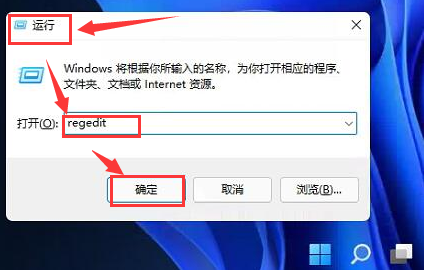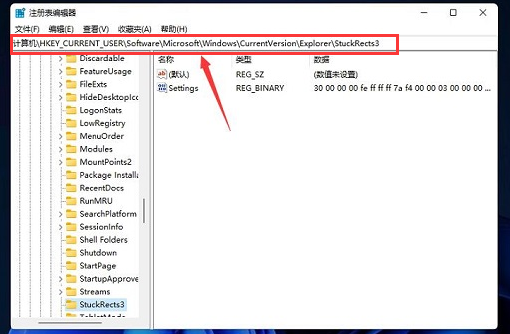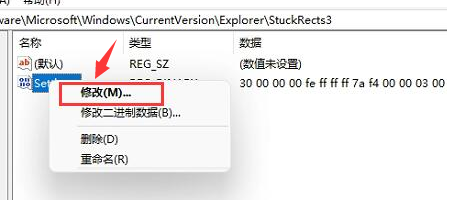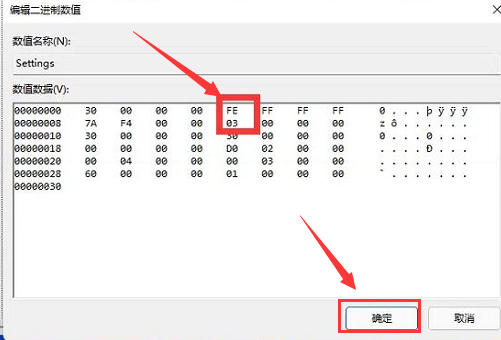众所周知Win11的任务栏是固定位置的,所以就有非常多的小伙伴想要去更改任务栏位置但却不知道要如何去操作,那么遇到这种情况要怎么办呢?下面就和小编一起来看看Win11更改任务栏位置的方法吧。
Win11更改任务栏位置的方法
1、进入桌面后,按下键盘的win+R键,打开运行窗口,输入regedit字样后,点击确定打开注册表选项。
2、输入下图红框中的文本进行位置定位。
3、找到该栏目下的settings文件,右键点击修改按钮。
4、在弹出的编辑二进制数值界面中,将FE数值修改为01,并点击确定保存即可。

 时间 2023-05-05 11:51:04
时间 2023-05-05 11:51:04 作者 admin
作者 admin 来源
来源